Yhdistä MP3-tiedostosi käyttämällä näitä suosituimpia sovelluksia
Oletko kokenut, että olet ärsyyntynyt soittaessasi suosikkimusiikkiasi, koska ne eivät ole haluamassasi järjestyksessä? Ole rauhassa, sillä huoleesi löytyy aina ratkaisu. Koska voit vain käyttää MP3-yhdistelmiä kootaksesi rakastetuimmat kappaleesi yhdeksi!
Saatat olla utelias, minkä sovelluksen lataat MP3-tiedostojen yhdistämiseksi, joten katsokaamme nyt parhaat MP3-puuseppä sekä niiden alla oleva menettely.

- Osa 1. Mitkä ovat MP3:n edut ja haitat
- Osa 2. 4 parasta MP3-fuusiota kaikille laitteille
- Osa 3. Vertailutaulukko
- Osa 4. Usein kysyttyä MP3-fuusioista
Ennen kuin kirjoitat, miten testaamme ohjelmistoja postauksia varten:
Vastuuvapauslauseke: Kaikki verkkosivustomme sisältö on toimitustiimimme ihmisten kirjoittamaa. Ennen kirjoittamista teemme syvällistä tutkimusta aiheesta. Tämän jälkeen työkalujen valinta ja testaus kestää 1-2 päivää. Testaamme ohjelmistoja laite- ja järjestelmävaatimuksista, toiminnoista, käyttökokemuksesta jne. Tehdäksemme testistämme kattavamman tarkastelemme myös arvostelusivustoja, kuten G2, Trustpilot jne., kerätäksemme todellisia käyttäjien kokemuksia viitteeksi.
Osa 1. Mitkä ovat MP3:n edut ja haitat
MP3 on yksi tunnetuimmista tiedostomuodoista äänen pakkaamisessa ja se on suosittu tähän päivään asti. Emme voi syyttää käyttäjiä tämän muodon käytöstä, koska se on yhteensopiva useimpien laitteiden kanssa. Tässä luvussa käsittelemme MP3-tiedostomuodon etuja ja haittoja.
MP3-muodon etuna on pieni tiedostokoko. Laitteessa olevien kappaleiden määrästä huolimatta MP3-tiedosto ei vie paljon tilaa. Toinen hyvä puoli tässä muodossa on se, että se voidaan helposti jakaa minkä tahansa tyyppiselle laitteelle, olipa kyseessä Mac, Windows tai mobiililaite. Myös MP3-formaatin pakkaus ei ole kiinteä, joten käyttäjät voivat pakata tiedostot vapaasti haluamaasi kokoon. Vielä kätevämpää on se, että sinun ei tarvitse olla asiantuntija ennen kuin voit navigoida MP3-soittimissa.
Jotkut MP3-soittimen haitoista ovat heikko äänenlaatu. Sen kyky olla pieni tiedostokoko saa sen poistamaan osan tiedoston tiedoista. Siksi laadusta tinkitään. Ja toinen asia MP3-soittimessa on se, että se on herkkä viruksille.
Osa 2. Suosituimmat MP3-fuusiot
Tässä luvussa autamme sinua kokoamaan suosikkikappaleesi näiden MP3-puuseppäsovellusten avulla. Sinun ei tarvitse käyttää aikaa toistaessasi rakastetuimpia kappaleitasi yksitellen vain siksi, että ne eivät ole haluamallasi listalla. Kuten tässä osassa, jaamme neljä parasta MP3-fuusiota, jotka ovat yhteensopivia Windows-, Mac- ja mobiililaitteiden kanssa. Katso alla olevaa dataluetteloa.
1. Vidmore Video Converter
Jos etsit MP3-fuusiosovellusta, joka auttaa sinua kokoamaan tiedostosi, Vidmore Video Converter on loistava valinta. Tämä sovellus on käytettävissä sekä Macissa että Windowsissa, mikä tekee siitä kätevämmän, koska se on yhteensopiva eri laitteilla. Jos et ole tottunut MP3-puuseppäihin, älä murehdi enää, sillä tämä sovellus tarjoaa käyttäjäystävällisen käyttöliittymän, minkä vuoksi sinun ei ole vaikea navigoida sen työkaluissa.
Vidmore Video Converter antaa sinun myös yhdistää useita MP3-tiedostoja ja muuntaa sekunneissa! Hämmästyttävää eikö? Ja mikä vielä hämmästyttävämpää tässä sovelluksessa on, että voit leikata haluamasi kappaleet ja yhdistää ne toiveidesi mukaan. Ja lopuksi tappaa mielesi uteliaisuus, tässä on yksinkertainen vaihe MP3-tiedostojen liittämiseksi yhdeksi tiedostoksi. Katso alla olevat opastiedot.
Vaihe 1: Lataa MP3-fuusio
Aloita lataamalla ja asentamalla Vidmore Video Converter järjestelmääsi napsauttamalla alla olevaa Lataa-painiketta. Tämän jälkeen käynnistä se laitteessasi.
Vaihe 2: Lisää MP3-tiedostosi
Kun ohjelma on käynnissä, jatka yhdistettävien tiedostojen lisäämistä napsauttamalla Lisää tiedosto työkalun käyttöliittymän vasemmassa yläosassa tai napsauta vain Plus kirjaudu keskelle lisätäksesi tiedostosi nopeasti.
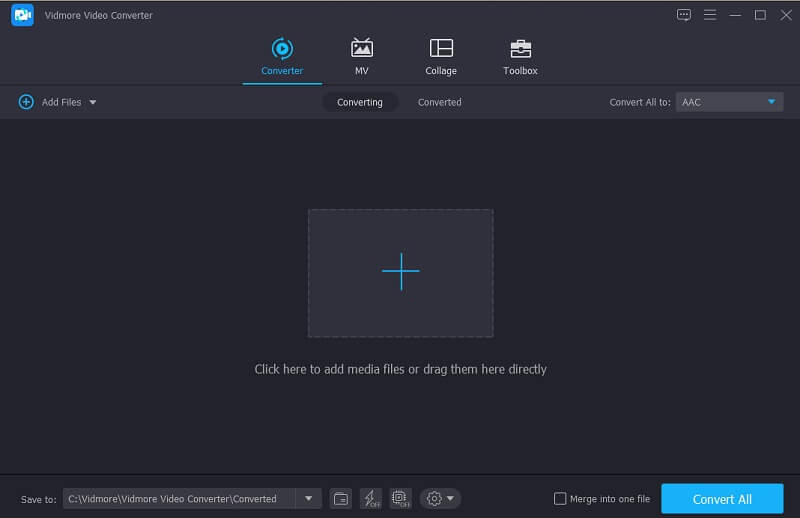
Vaihe 3: Yhdistä MP3-tiedostosi
Kun olet lisännyt suosikkikappaleesi, sinun tarvitsee vain tarkistaa Yhdistä yhdeksi tiedostoksi laatikko MP3-tiedostojen kokoamiseen.
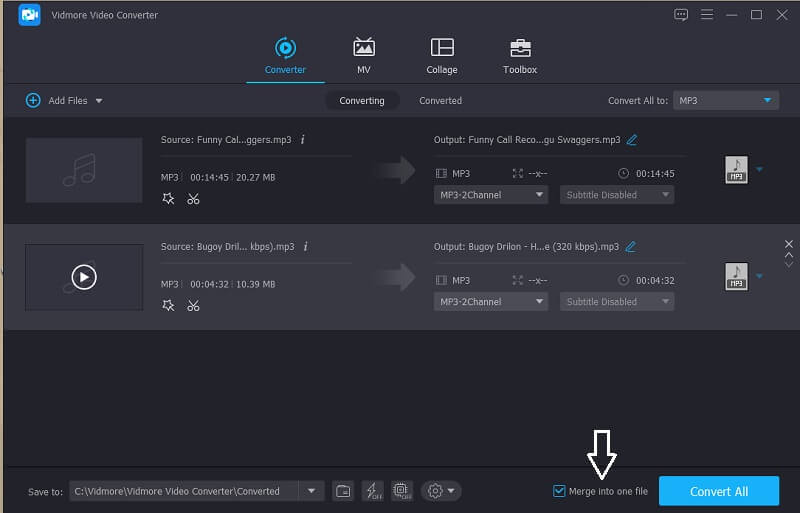
Vaihe 4: Muunna yhdistetyt MP3-tiedostot
Jos haluat yhdistää tiedostot onnistuneesti, napsauta Muunna kaikki -painiketta työkalun pääliittymän oikeassa alakulmassa. Odota sitten hetki mp3-tulostusta.
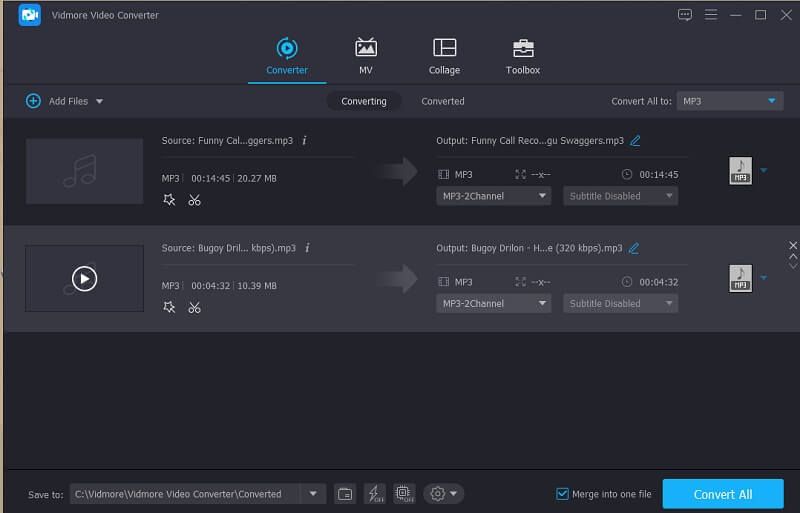
2. Audacity
Toinen monien käyttämä sovellus on Audacity. Itse asiassa se on yksi työkaluista, jotka ovat hyviä yhdistämään useita tiedostomuotoja sekä MP3-tiedostoja. Koska sillä ei ole käyttäjäystävällistä käyttöliittymää, se voi olla este joillekin käyttäjille. Tästä syystä auttaaksemme sinua yhdistämään tiedostoja Audacityn avulla, tässä on luettelo vaiheittaisista prosesseista alla olevista kirjallisista tiedoista.
Vaihe 1: Lataa ja asenna Audacity laitteellesi. Avaa sovellus ja napsauta sitten Tiedosto -osiossa ja paina alivalikosta Avata ja lisää MP3-tiedosto, jonka haluat yhdistää.
Vaihe 2: Napsauta sen jälkeen Ctrl + A ja Ctrl + C -näppäintä valitaksesi ja kopioidaksesi yhden MP3-tiedostoista. Mene sitten toiseen ikkunaan. Liikuta hiirtä ja napsauta yhdellä hiiren napsautuksella juuri siihen kohtaan, johon haluat sijoittaa MP3:n. Paina sitten Ctrl + V liittääksesi kopioimasi ääniraidan.
Vaihe 3: Kun tiedostot on yhdistetty, napsauta Tiedosto-paneelia ja valitse sitten Viedä alivalikko. Kun napsautat sitä, näkyviin tulee toinen vaihtoehto, napsauta Vie sitten MP3-muodossa.
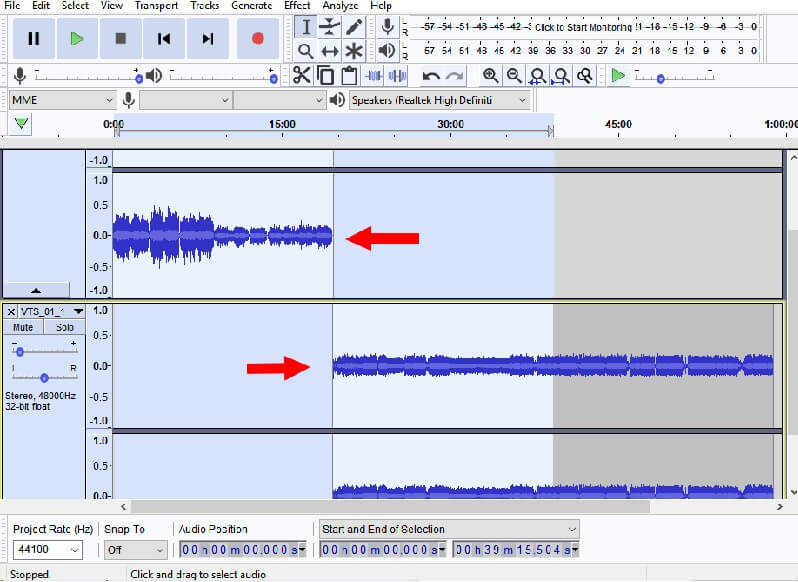
3. 123 Sovellukset: Audio Joiner
Tämä Audio Joiner -sovellus on verkossa MP3 -leikkuri ja puuseppä. Siksi se on suuri apu varsinkin, jos säästät tilaa laitteessasi, koska sinun ei tarvitse asentaa sovellusta, koska voit tehdä sen verkossa. Tämän työkalun avulla voit liittää tiedostoja ilman rajoituksia ja se tukee yli 300 äänitiedostomuotoa ja se muuntaa ne automaattisesti MP3-muotoon käytön helpottamiseksi. Kuinka yhdistää MP3 verkossa sen kanssa? Tässä on pikaopas alla.
Vaihe 1: Etsi selaimessasi Audio Joiner ja napsauta sitten Lisää kappaleita ja valitse MP3-tiedostot, jotka haluat yhdistää.
Vaihe 2: Kun olet lisännyt yhdistettävän tiedoston, voit leikata tiedoston, jota et halua sisällyttää tiedostojesi yhdistämiseen, siirtämällä leikkeiden vasenta ja oikeaa kohdistinta.
Vaihe 3: Kun olet päättänyt muutoksista, napsauta Liittyä seuraan -välilehteä näytön alaosassa ja odota prosessia.
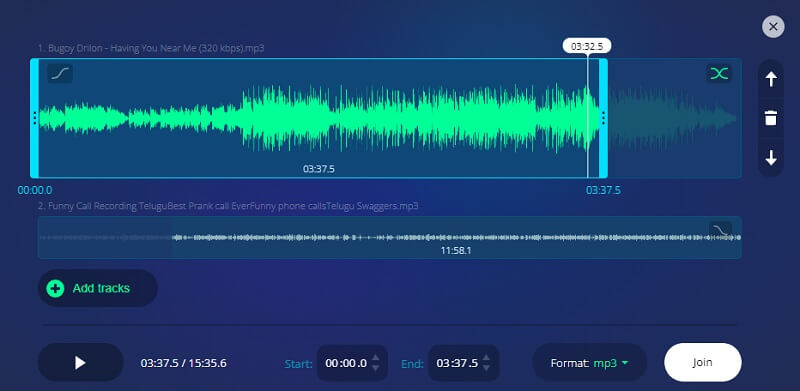
4. MP3 Cutter ja Audio sulautuminen
MP3 Cutter and Audio Merger on mobiililaitteillesi tarkoitettu sovellus. Se on hyvä vaihtoehto, jos sinulla ei ole täydellistä tietokonetta. Siinä on käyttäjäystävällinen käyttöliittymä, joka helpottaa käyttäjien yhdistämistä ja leikkaa MP3-tiedostoja. Sen lisäksi se tukee myös erilaisia muunnettavia muotoja, kuten AACA, 3GPP, OGG ja muut muokattavat tiedostot. Tässä on alla olevat opastiedot, jotta saat paremman käsityksen tämän tehokkaan sovelluksen toiminnasta.
Vaihe 1: Lataa ja asenna sovellus mobiililaitteeseen, avaa se ja napsauta Äänen yhdistäminen vaihtoehtojen luettelossa. Valitse sen jälkeen MP3-tiedostot, joihin haluat liittyä.
Vaihe 2: Kun olet lisännyt MP3-tiedostot, napsauta Yhdistää -välilehti näytön alaosassa ja valitse sitten Tiedostotyyppi kuten MP3 sitten Prosessin tyyppi kuten Liittyä seuraan. Klikkaa Jatkaa välilehti jälkeen.
Vaihe 3: Kun MP3-tiedostot on yhdistetty, napsauta Käytä & Tallenna -painiketta tallentaaksesi tiedostosi onnistuneesti.
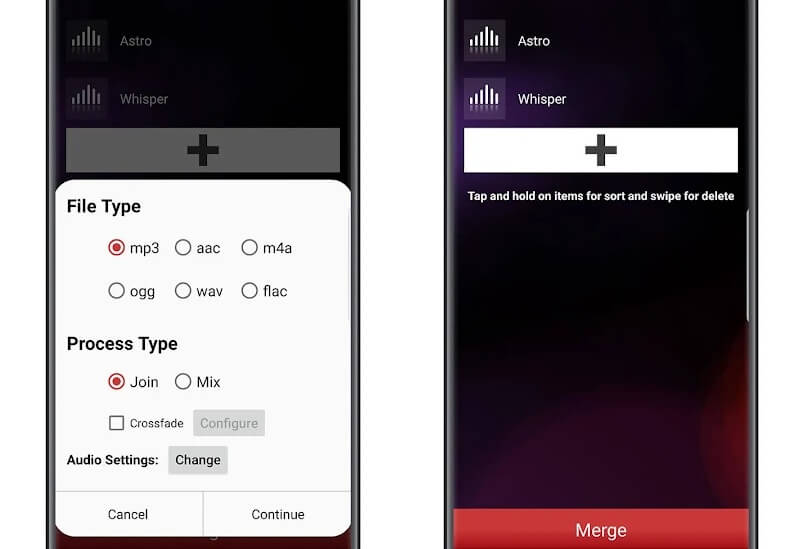
Osa 3. Vertailutaulukko
Tämä vertailukaavio on yksinkertainen esitys neljästä MP3-fuusioitumisesta sekä niiden yhtäläisyyksistä ja eroista MP3-puuseppäsovelluksen annetun standardin mukaan.
- Avainominaisuudet
- Tarjoaa eri muotoja
- Helppo muuntaminen
- Käyttäjäystävällinen
- Rikas muokkausominaisuus
| Vidmore Video Converter | Audacity | 123 Sovellukset: Audio Joiner | MP3-leikkurin ja äänen yhdistäminen |
Osa 4. Usein kysyttyä MP3-fuusioista
1. Voinko yhdistää MP3-tiedostoja Vidmoressa, vaikka sillä olisi suuri tiedostokoko?
Ehdottomasti kyllä! Hyvä puoli Vidmoressa on, että sen avulla voit muuntaa useita tiedostoja ilman rajoituksia.
2. Voinko poimia videosta äänen ja tehdä siitä MP3-tiedoston?
Kyllä, voit muuttaa tiedoston muodon MP3:ksi. Mutta jotkut laitteet eivät ehkä tunnista tätä äänitiedostoa. Eli voit käyttää Vidmore Video Converter poimia ääntä videosta ilman häviötä.
3. Onko mahdollista tehdä soittoääni MP3-tiedostosta?
Se on mahdollista muuntamalla MP3-tiedostosi M4R-muotoon. Mutta jotkut laitteet eivät ehkä tunnista tätä äänitiedostoa. Eli voit käyttää Vidmore Video Converter poimia ääntä videosta ilman häviötä.
Johtopäätös
Nyt sinun ei tarvitse haluta, että rakkaimmat tiedostot ovat sarjamuodossa, koska voit kääntää ne MP3-fuusiot se mainittiin yllä. Voit vapaasti valita kumman haluat.
Äänellinen video
-
Muokkaa MP3
-
Muunna MP3
-
Yhdistä video


